Introducción
Una parte importante del uso del conector de Excel nativo es leer información desde el archivo de Excel. Para leer una celda y guardar su valor en un atributo del Modelo de datos de Bizagi use esta acción.
Si desea leer un rango de celdas del archivo Excel, use la Acción leer de un rango.
Acción
La Acción de lectura permite leer el contenido de una celda específica del archivo Excel y almacenarlo en uno de los atributos del modelo de datos. Puede identificar esta acción por su borde azul claro en el tercer panel.
Con una Acción de lectura se puede leer el contenido de una celda. Si desea leer varias celdas, debe configurar una acción para cada celda o utilizar una acción leer de un rango.
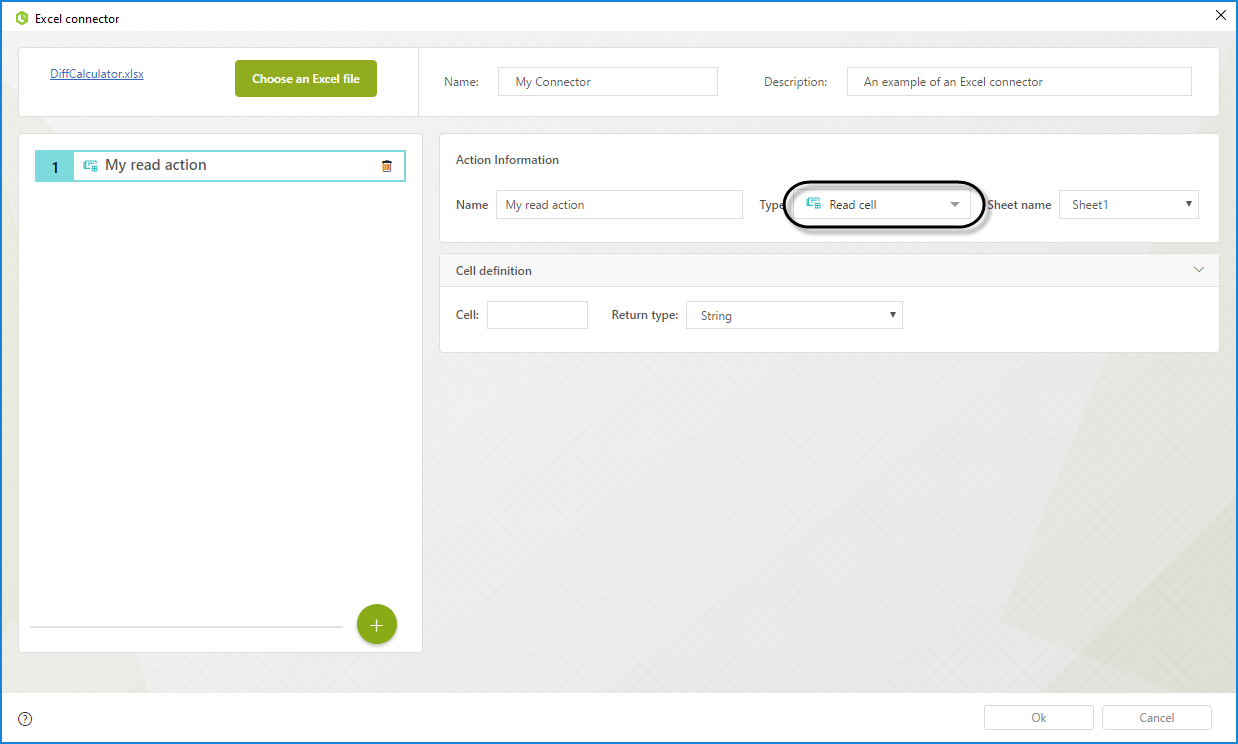
Asígnele un nombre significativo a la acción y seleccione la hoja donde se llevará a cabo la acción.

En el panel de Definición de celda, debe configurar la salida de esta acción. Esta información se utiliza para almacenar los datos obtenidos de la celda del archivo Excel en el modelo de datos de Bizagi.
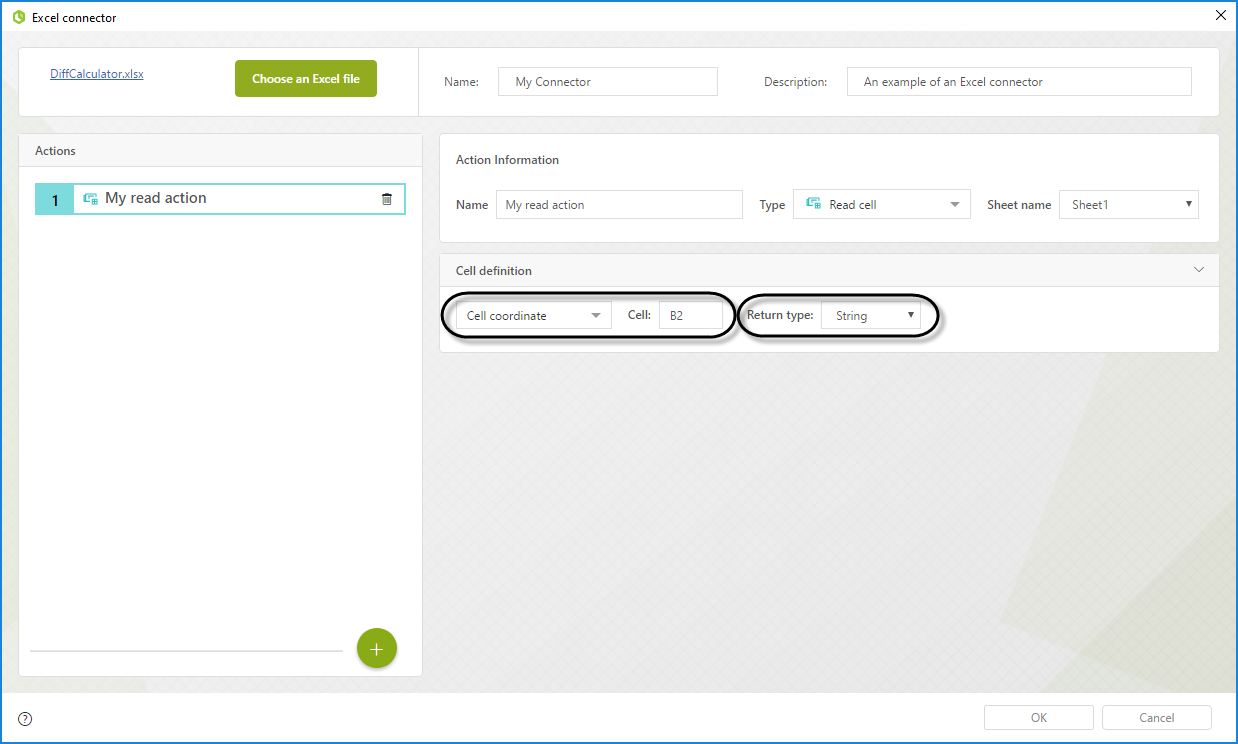
Complete los siguientes parámetros para configurar su salida.
•Tipo de retorno: el tipo de datos de la celda, los valores posibles son: String, Boolean, Byte, Date, Decimal, Double e Integer.
•Celda: debe proporcionar una sola celda desde la cual leer su valor. Se puede identificar por su coordenada de celda (por ejemplo, A2, E3 o AB112) o su nombre de celda.
Para identificar una celda con su nombre, seleccione la opción Nombre de celda en la lista desplegable y seleccione el nombre de la celda entre las opciones disponibles. El nombre ya debe existir en el archivo Excel para que se muestre en las opciones.
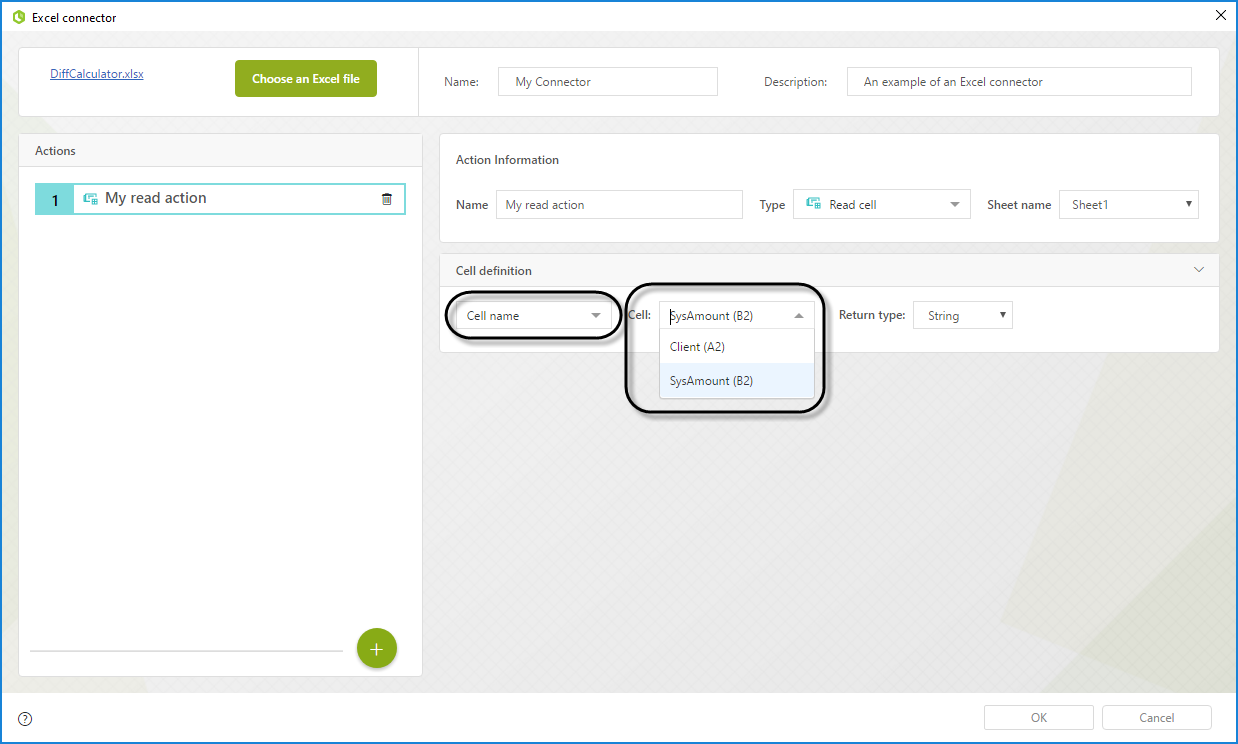
Mapeo avanzado
Cuando asigna las entradas del conector utilizando la vista avanzada, puede asignar las siguientes propiedades para la Acción de lectura:
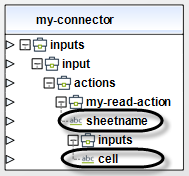
•Nombre de la hoja: en este campo puede seleccionar la hoja donde la acción se ejecuta dinámicamente. Use el nombre de la Hoja como se muestra en su archivo de Excel.
•Celda: en este campo, puede seleccionar la celda donde desea se lea la información. Si la celda está configurada para recibir una coordenada, debe proporcionar una coordenada. De la misma manera, si se configura para recibir un nombre, debe proporcionar un nombre de celda disponible.
Ejemplo de configuración
En este ejemplo usaremos el siguiente archivo de Excel:
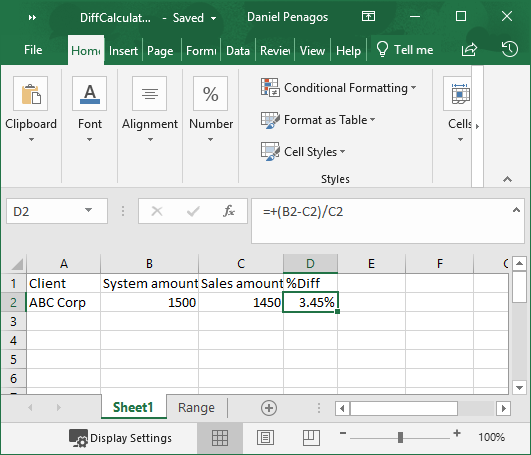
El archivo de Excel tiene un nombre en la celda A2 dos celdas vacías (B2 y C2) y una celda que calcula la diferencia porcentual de dos celdas. Finalmente, la celda B2 se llama Sys Amount y la celda A2 se denomina Client.
En este ejemplo, el conector leerá información en las celdas A2 y D2 cuando se ejecute.
Se configurarán dos acciones de lectura para cada celda.
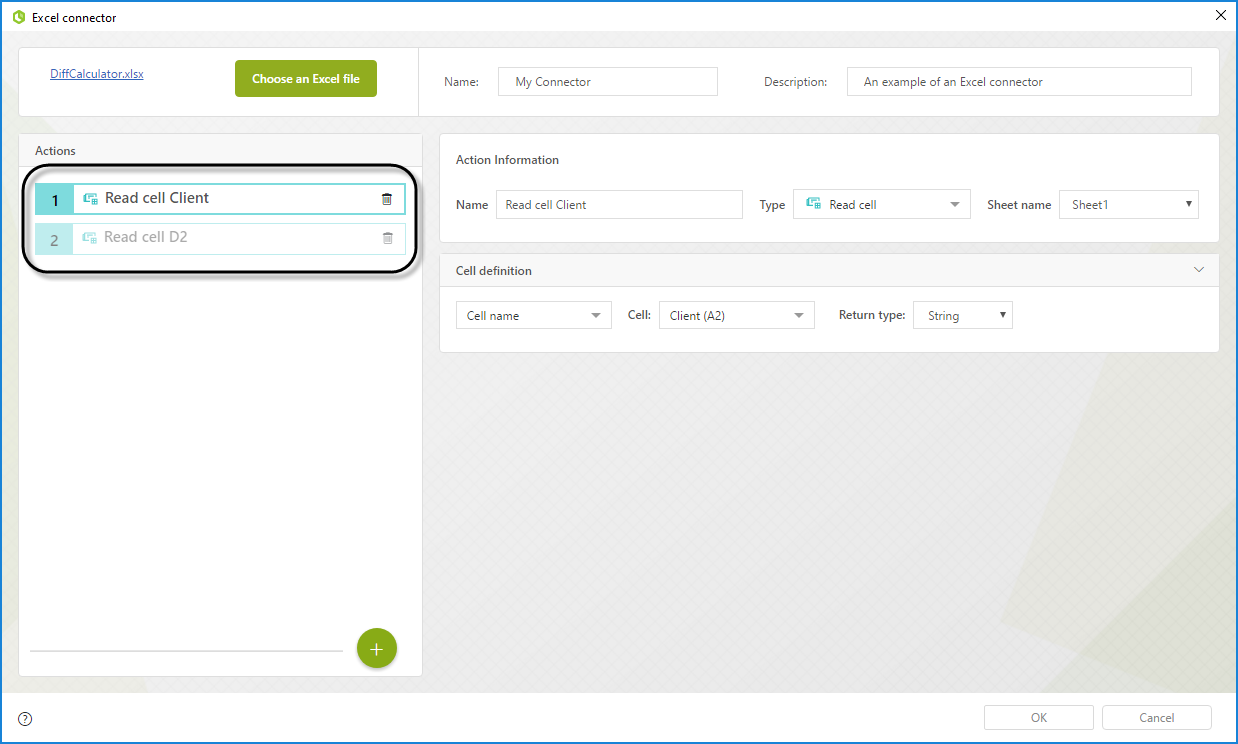
Configure la primera acción de la siguiente manera:
•Seleccione el tipo de retorno como Decimal, seleccione el identificador de celda como nombre de celda y seleccione la celda Client(A2).
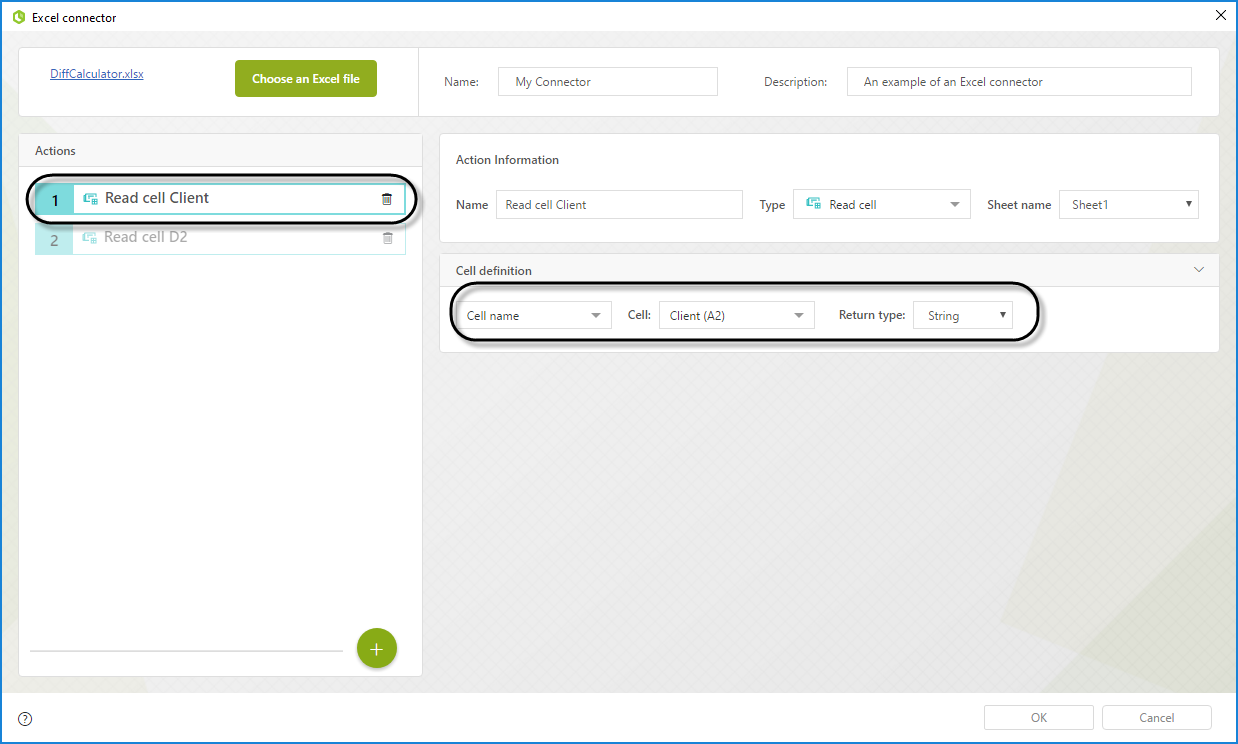
Configure la segunda acción de la siguiente manera:
•Seleccione el tipo de dato Decimal, seleccione el identificador de celda como coordenada de celda y escriba D2.
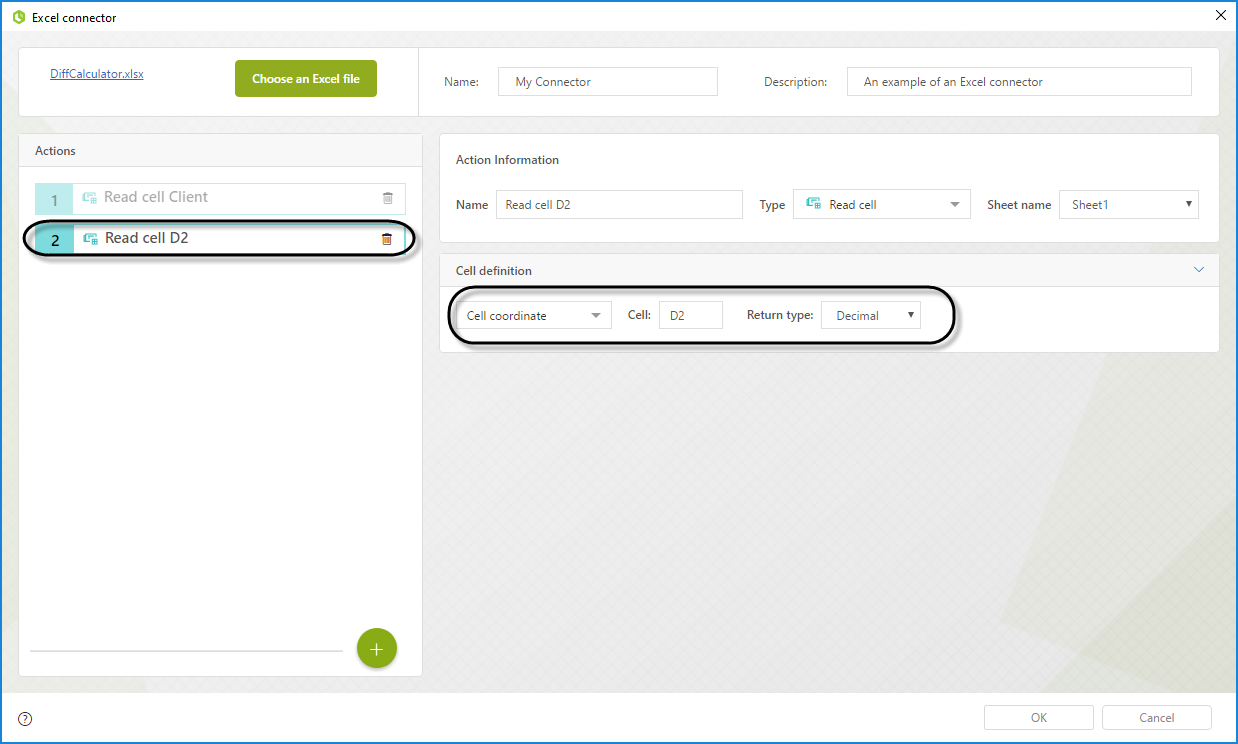
Last Updated 2/19/2024 11:21:12 AM